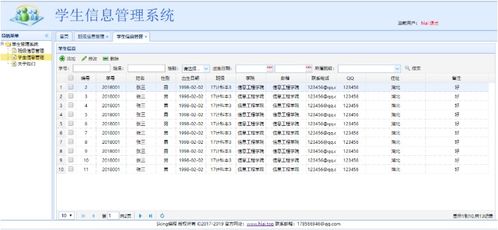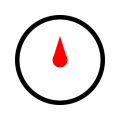macbook 如何更新系统,轻松升级,享受最新功能
时间:2024-11-23 来源:网络 人气:
MacBook系统更新指南:轻松升级,享受最新功能
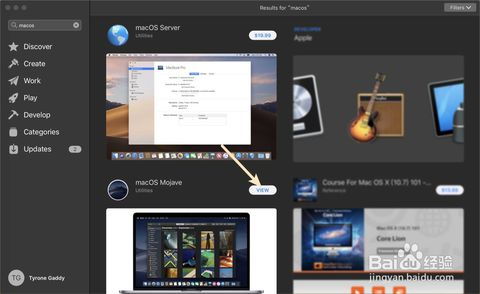
了解系统更新
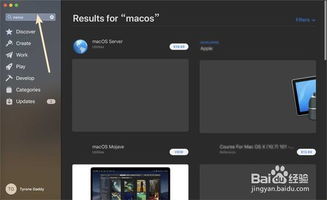
在开始更新之前,了解系统更新的重要性是非常必要的。系统更新通常包括以下内容:
修复已知问题:解决系统中的bug,提高稳定性。
增强安全性:更新安全补丁,防止恶意软件攻击。
新增功能:引入新的功能,提升用户体验。
因此,定期更新系统对于MacBook用户来说至关重要。
检查系统版本

在更新系统之前,首先需要检查您的MacBook当前运行的系统版本。以下是检查系统版本的步骤:
点击屏幕左上角的苹果菜单(?)。
选择“关于本机”。
在弹出的窗口中,查看“系统版本”信息。
确认您的MacBook支持最新的系统更新。
创建备份
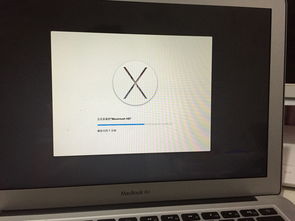
在更新系统之前,建议您创建一个备份,以防更新过程中出现意外导致数据丢失。
连接外部硬盘或使用Time Machine创建备份。
确保备份包含所有重要数据。
创建备份后,您可以放心地进行系统更新。
更新系统

以下是更新MacBook系统的步骤:
打开“系统偏好设置”。
点击“软件更新”。
点击“检查更新”。
如果发现可用更新,点击“更新”。
根据提示完成更新过程。
更新过程中,请确保MacBook连接电源,避免在更新过程中断电。
手动更新系统

如果您需要手动下载并安装系统更新,可以按照以下步骤操作:
访问苹果官方网站,下载最新的系统更新。
将下载的文件保存到外部硬盘。
将外部硬盘连接到MacBook。
打开“系统偏好设置”中的“软件更新”。
点击“更新”并选择外部硬盘中的更新文件。
根据提示完成更新过程。
手动更新系统需要一定的耐心和操作技巧,但可以确保您获得最新的系统版本。
MacBook系统更新是保持电脑性能和功能的关键。通过以上步骤,您可以轻松地更新MacBook系统,享受最新的功能和更好的用户体验。在更新过程中,请确保备份重要数据,并遵循官方指南进行操作。
相关推荐
教程资讯
教程资讯排行